Používanie a odstránenie programu Advanced SystemCare Program
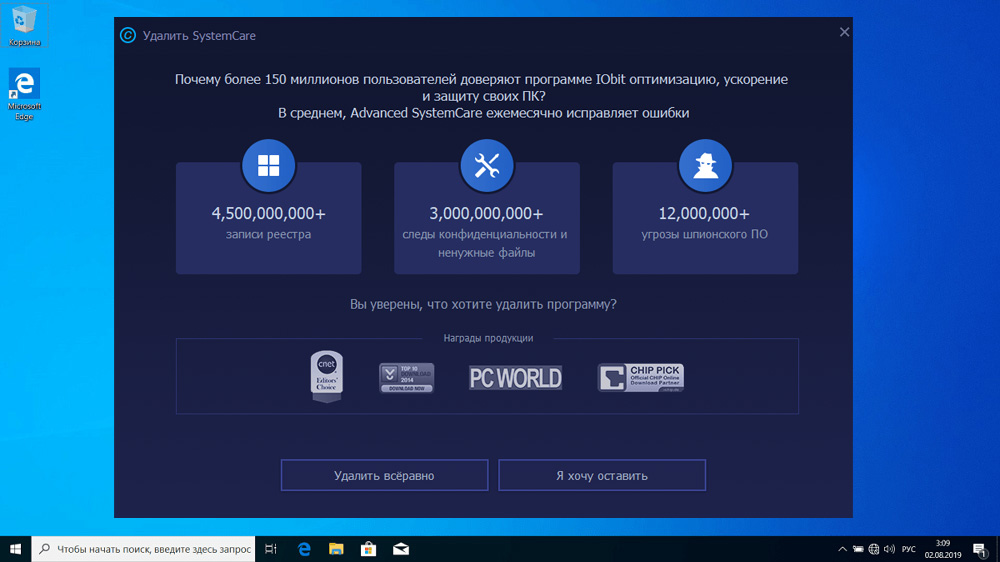
- 1151
- 68
- Štefan Šurka
Neexistujú žiadne ideálne operačné systémy a Windows v tomto ohľade sú niekde uprostred hodnotenia. Väčšina používateľov pozná takéto situácie ako nevysvetliteľné spomalenie v práci PC, dočasné zavesenie, neočakávané ukončenie programov ... Je to výsledok upchatia disku disku a „odpadu“: fragmenty kódu a súborov, ktoré sa v súčasnosti nepoužívajú, ale ovplyvňujú výkon operačného systému. Existuje veľa programov navrhnutých na odstránenie takýchto problémov. Dnes zvážime jednu z nich - Advanced SystemCare, ktorej vývojár je slávna spoločnosť IOBit.
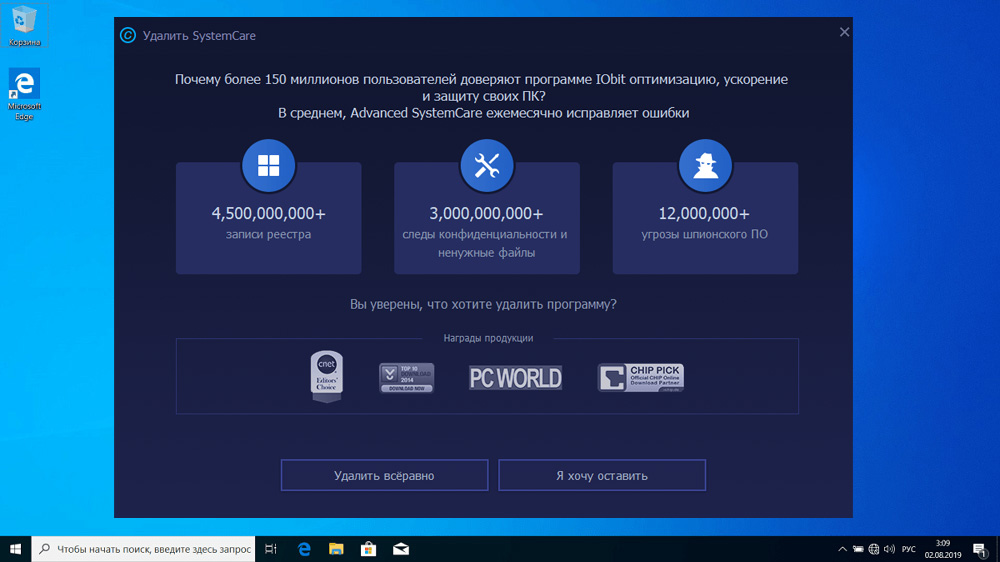
Pokročilá SystemCare - aký je tento program
Počítačová optimalizácia je dosť mnohostranná úloha, ktorá má veľa aspektov, ktoré často nesúvisia. Pokročilá SystemCare sa dokáže vyrovnať s väčšinou problémov, ktoré spomaľujú prácu počítača:
- Odstrániť „extra“ súbory;
- vyčistiť register;
- čistiť od diskov „odpadkov“ a pamäte RAM;
- blok podozrivé stránky;
- monitorovať súčasný stav systému.
Zjednodušená pokročilá SystemCare je aplikácia, ktorej hlavnou úlohou je optimalizácia počítača. Bezplatná verzia má bohatú funkčnosť a nie je v čase obmedzená ako mnohí konkurenti hriech, ale niektoré ďalšie príležitosti sú k dispozícii iba v platenej verzii.
Hlavné črty pokročilých systémov
Program si môžete stiahnuť z oficiálnej stránky.
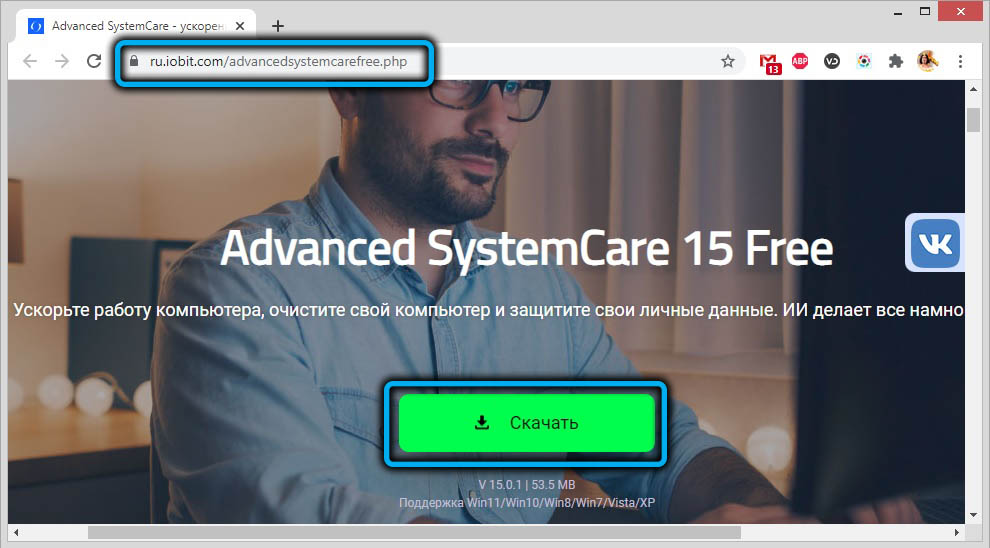
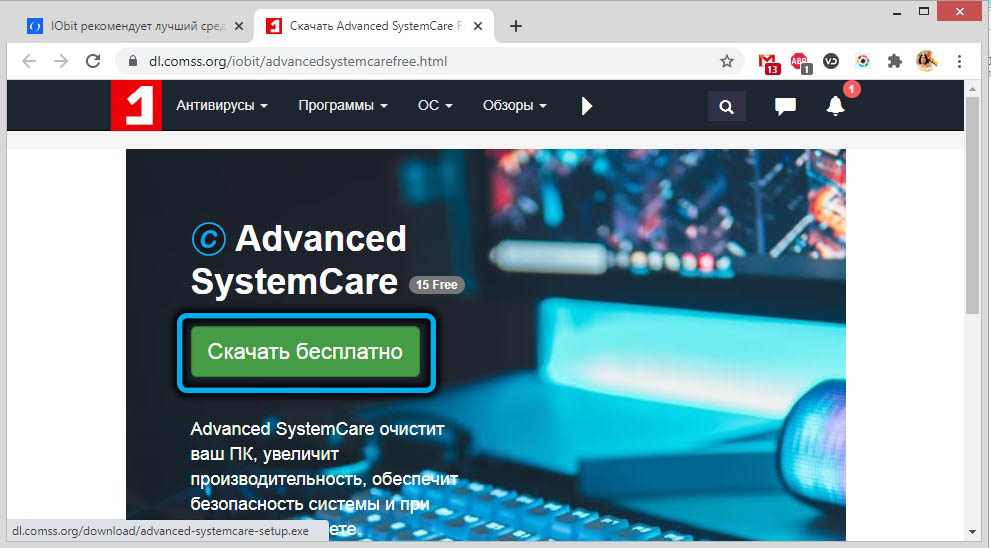
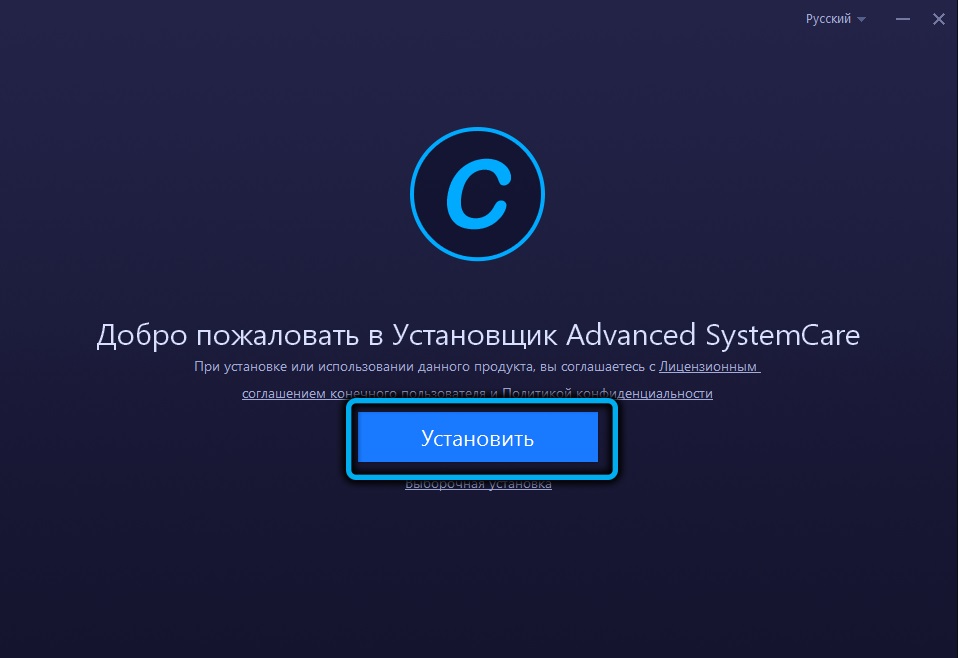
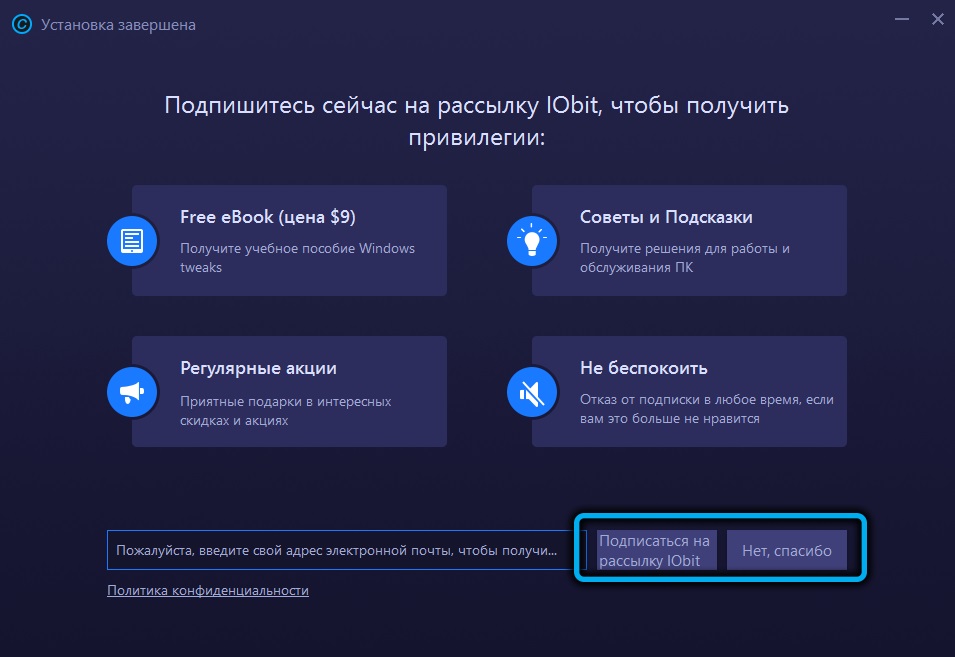
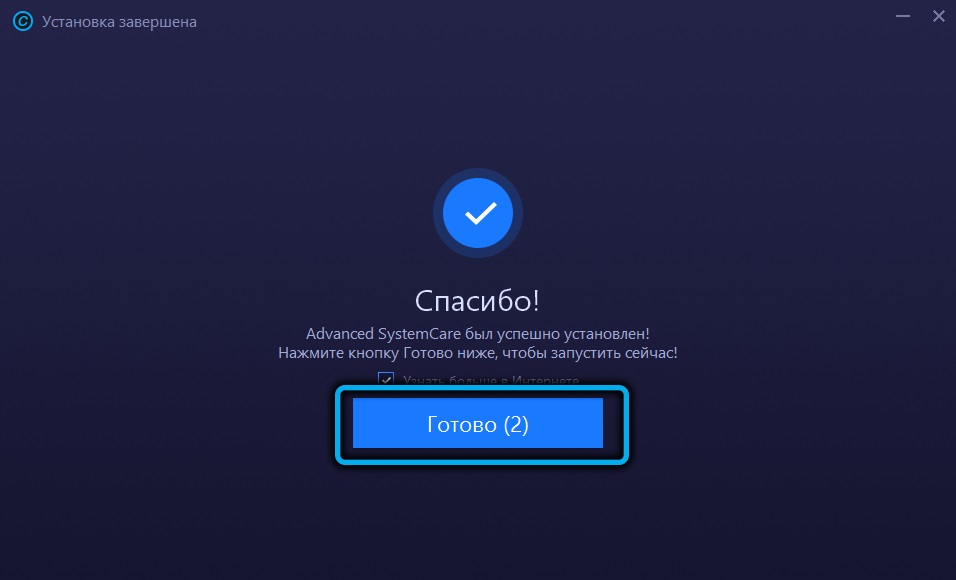
Už to bolo rušné, takže otázka, ako zmeniť jazyk pokročilej systému SystemCare, môže vzniknúť iba v prípadoch, keď ste aplikáciu nahrali z pochybného zdroja. To sa robí veľmi jednoducho, prostredníctvom tlačidla „ponuka“ umiestnené v ľavom hornom rohu hlavného okna (vo forme troch horizontálnych pruhov), nastavovacích bodov (nastavenia) -> Užívateľský intefece (nastavenie používateľa) -> Jazyk (jazyk (jazyk ).
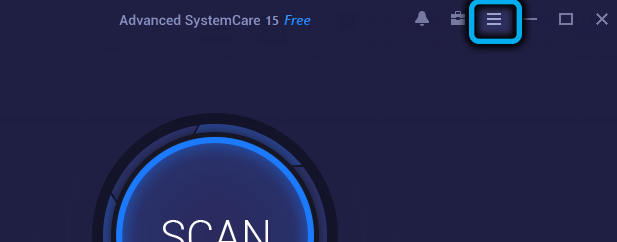
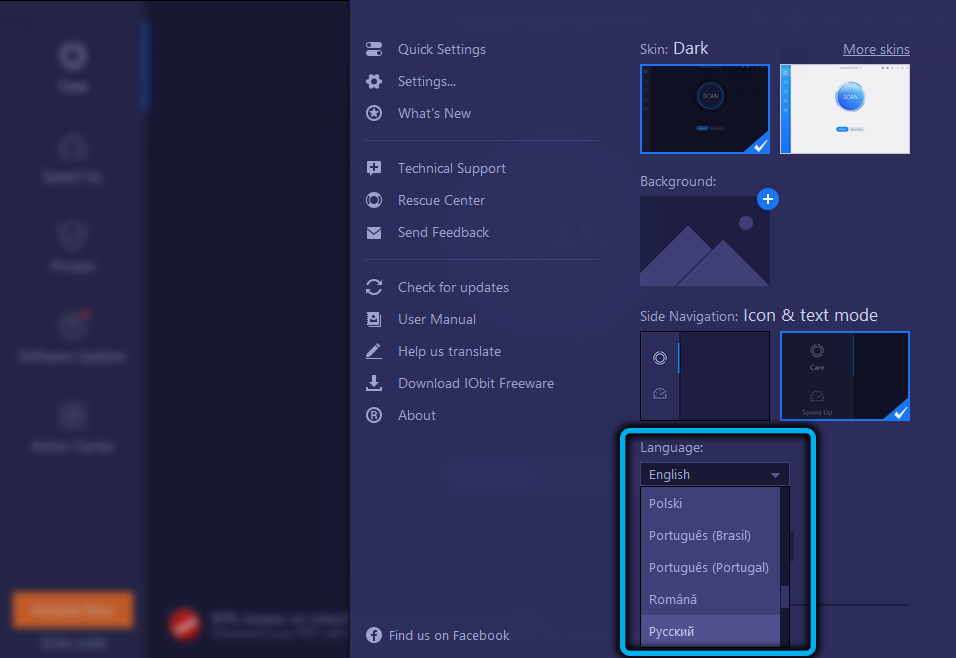
Zvážte, ako používať program Advanced SystemCare Program. Bezplatná verzia nemá všetky možnosti plateného, ale navrhovaná skupina nástrojov je stále pôsobivá.
Optimalizácia PC
Štartovacia obrazovka nástroja ponúka dva hlavné režimy prevádzky: Zjednodušenie (spustené stlačením tlačidla „Štart“) a rozšírené. Ak je smajlík umiestnený v ľavom hornom rohu programu smutný, znamená to, že váš počítač ešte nebol optimalizovaný. Rozšírený režim poskytuje možnosť nezávislého výberu funkcií, ktoré budú zahrnuté do procesu optimalizácie. Iba niektoré z nich sú predvolene aktivované.
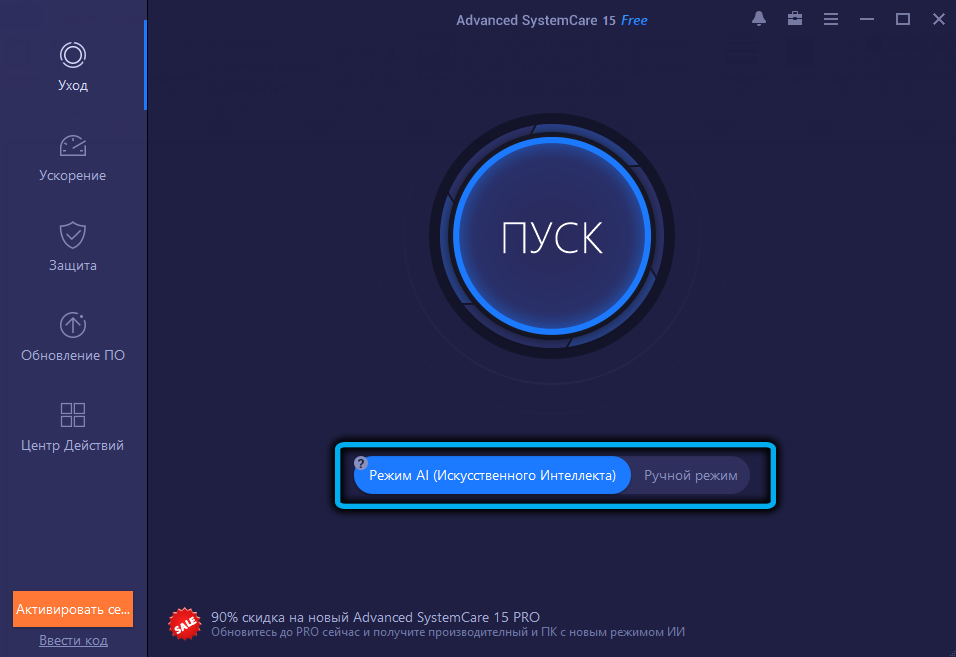
Nakladací prvok
Kontrola aplikácií spustených na začiatku systému Windows. Program vie, ako určiť, ktorá z aplikácií prítomných v automatickom zaťažení nie je potrebná, a ponúkne ich vylúčenie zo zoznamu, aby nezúčastnili RAM. Pokročilí používatelia to zvyčajne robia sami, ale pre väčšinu tejto funkcie bude veľmi užitočná.
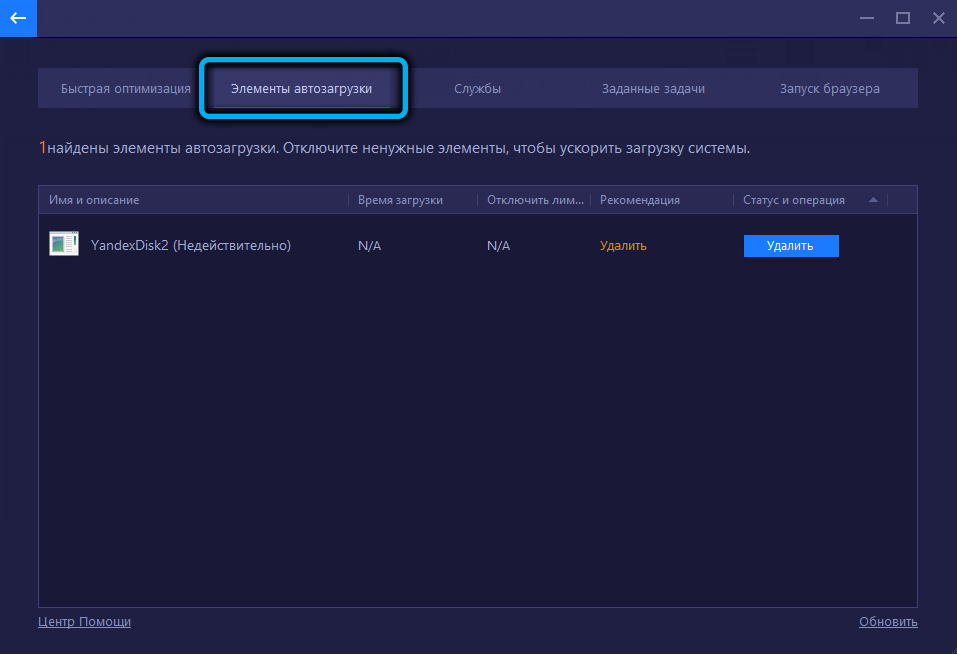
Problémy s súkromím
Surfovanie na internete naznačuje, že užívateľ nevyhnutne zanecháva stopy v počítači po návšteve stránok - jedná sa o kuchárske súbory, vyrovnávaciu pamäť prehliadača, ktoré môžu útočníci použiť. Na ochranu sa musí aktivovať funkcia ochrany dôvernosti. Všimnite si, že je možné umyť históriu návštev vo webových prehliadačoch iba v profesionálnej verzii.
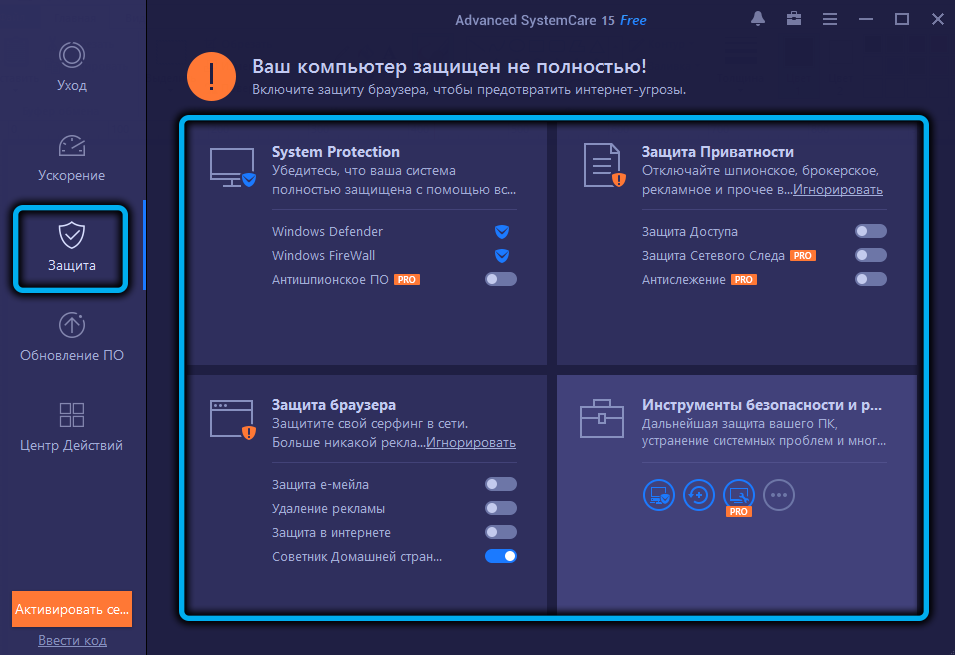
Čistenie súborov odpadu
Pokročilá systémová starostlivosť sa dobre vysporiada s vyhľadávaním a vymazaním súborov, ktoré sa tvoria počas prevádzky operačného systému a niektorých aplikácií (dočasné súbory, časopisy, protokoly, správy) a môžu zaberať významné objemy priestoru na disku disku.
Chyby
Funkcia, ktorej dôležitosť je pochybná, ale niektorí používatelia nevykonávajúcich štítkov na pracovnej ploche môžu dať veľa. A v ponuke „Štart“ málo ľudí sleduje takéto štítky.
Chyby v registri
Pri dlhodobom používaní počítača bude systémový register v každom prípade obsahovať veľa ďalších alebo chybných údajov. Program môže nájsť mnoho z týchto problematických záznamov - s prázdnymi parametrami alebo klávesmi, s odkazmi na neexistujúce komponenty, s nesprávnymi rozšíreniami súborov alebo nesprávnymi nastaveniami firewall atď. D.
Non -majitelia s internetom
Pokročilá SystemCare má modul určený pre jemné nastavenia internetu - testovanie parametrov aktuálneho pripojenia, ak je to možné, zvýšia rýchlosť.
Problémy s výkonom
Tiež veľmi užitočná funkcia. V systéme Windows je na pozadí veľké množstvo služieb, ktoré spoločne môžu konzumovať významné počítačové zdroje. Program vie, ako nájsť tých, ktorí buď nepoužívajú, alebo nič neovplyvňujú, a ponúka ich deaktiváciu.
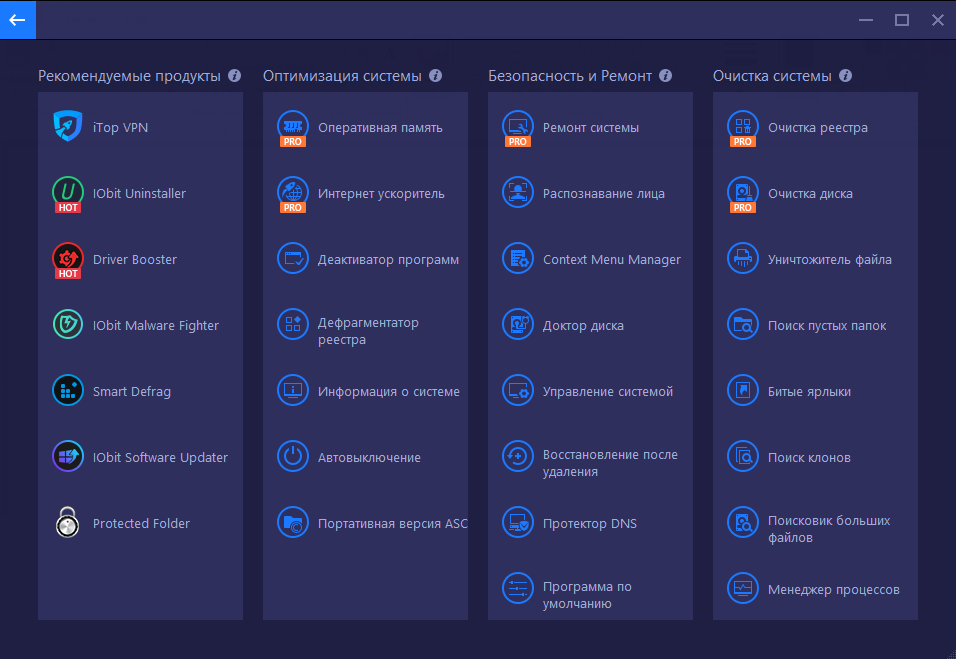
Chyby diskov a systémov
Zahŕňa to odpojené aktualizácie problémov spôsobujúce konflikty softvéru a hardvéru, blokovanie zhromažďovania informácií od spoločnosti Microsoft, ktoré sa používajú na zobrazenie kontextovej reklamy.
Medzi ďalšie schopnosti programu - zálohovanie, protokolovanie akcií používateľov, vykonávanie nevedomosti (katalógy a súbory, ktoré sa nebudú zahrnúť do skenovania), záchranné centrum, ktoré zaisťuje vytvorenie záložných kópií dôležitých údajov a ich obnovy.
Všimnite si, že v niektorých prípadoch môže program analogicky s antivírusmi blokovať implementáciu programov alebo návštevných stránok, ktoré považujete za bezpečné. V takýchto prípadoch sa odporúča dočasne deaktivovať pokročilú systémovú starostlivosť. Na tento účel je potrebné ho odstrániť z nákladu automobilu, a to je príležitosť mať ho priamo v programe (ideme do nastavení -> Všeobecné parametre a deaktivujeme automatické zaťaženie na začiatku systému).
Ak z nejakého dôvodu už nechcete používať nástroj, dá sa odstrániť z počítača, ale nebude ľahké to urobiť.
Príprava na odstránenie
Bez prítomnosti práv administrátorov vymažte pokročilú systémovú starostlivosť. Môžete získať vyšší stav nasledovne:
- Prostredníctvom ponuky „Štart“ spúšťame „ovládací panel“;
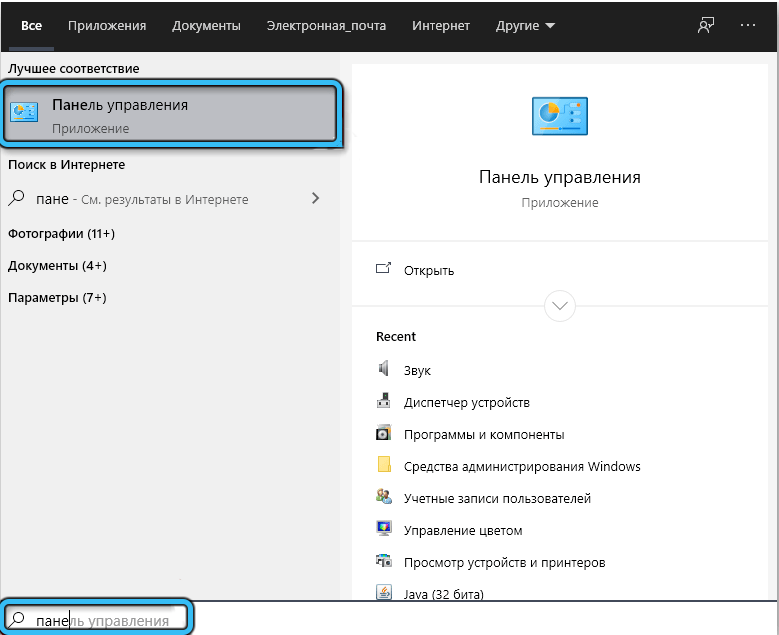
- Prejdeme na kartu „Účty používateľov“;
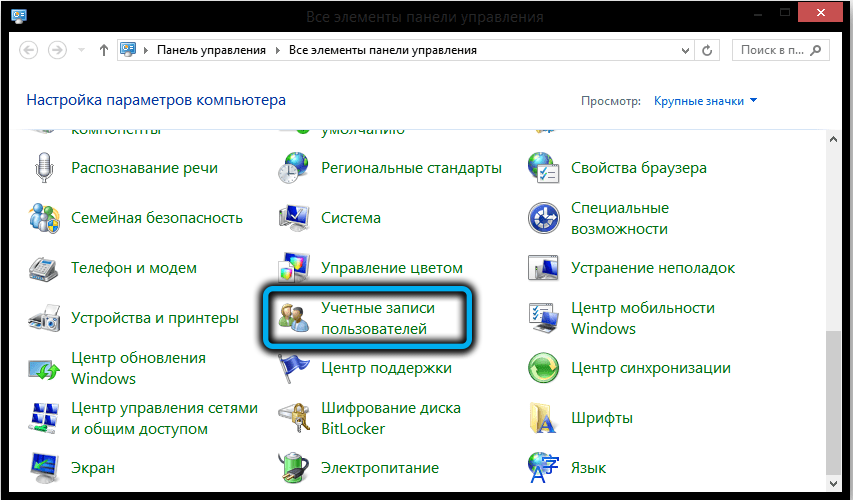
- Kliknite na riadok „Správa iného účtu“;
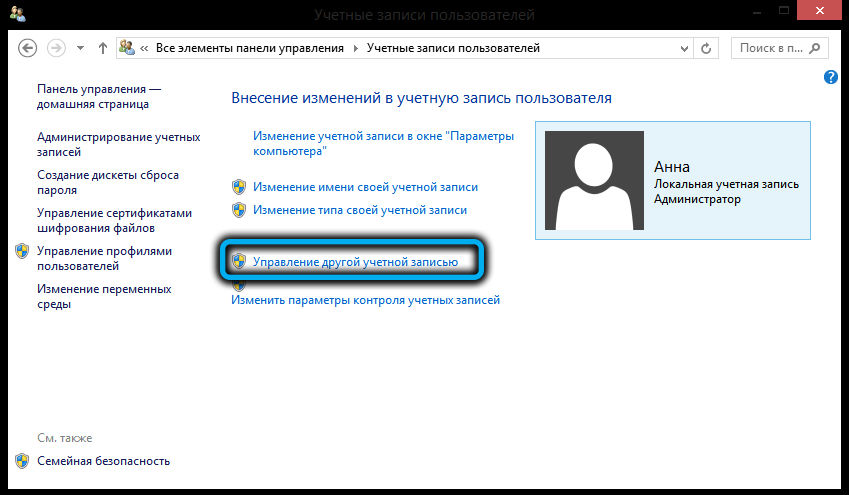
- Zmeníme profil so stavom správcu;
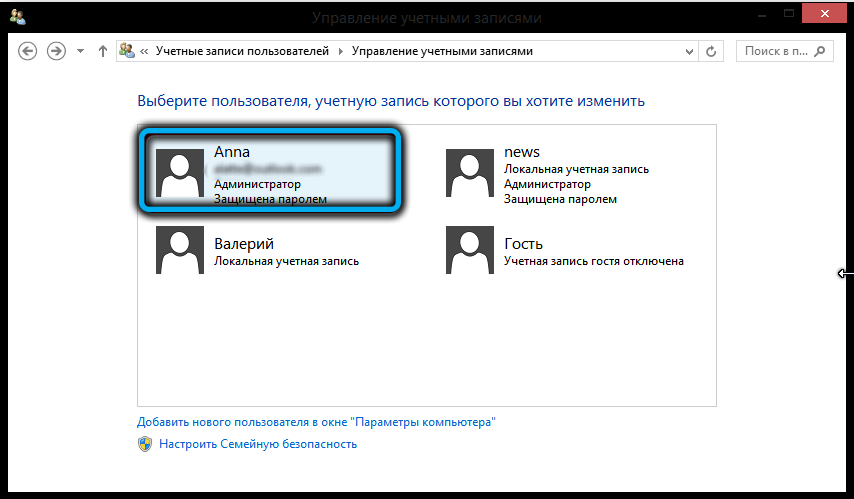
- Zadajte heslo pre tento účet.
Potom je potrebné vyložiť pokročilú SystemCare z RAM, ísť na „Správca úloh“, vybrať si kartu „Processes“ a nájsť tam riadok Diskdefrag.EXE a dokončenie tohto procesu (musíte kliknúť na IT PKM a vyberte možnosť „Odstrániť úlohu“).
Teraz prejdime k zváženiu, ako úplne odstrániť program Advanced SystemCare z počítača. Tu môžete použiť Built -in Means alebo Tretia -Party Utility. Podrobnejšie zvážte obe možnosti.
Postavené -v oknách
Existujú tiež dva spôsoby, ako vyriešiť problém: Universal, ktorý je vhodný pre všetky verzie Windows, a pre „desiatky“, hoci z hľadiska efektívnosti odstraňovania programu sú identické.
Universal Way (v ponuke „Program“)
Väčšina používateľov je známa - je to použitie štandardného systému Windows Deinstal:
- Spustíme „ovládací panel“ pomocou panela „Štart“ alebo zadaním tejto frázy do poľa konzoly „Search/Vykonanie“;
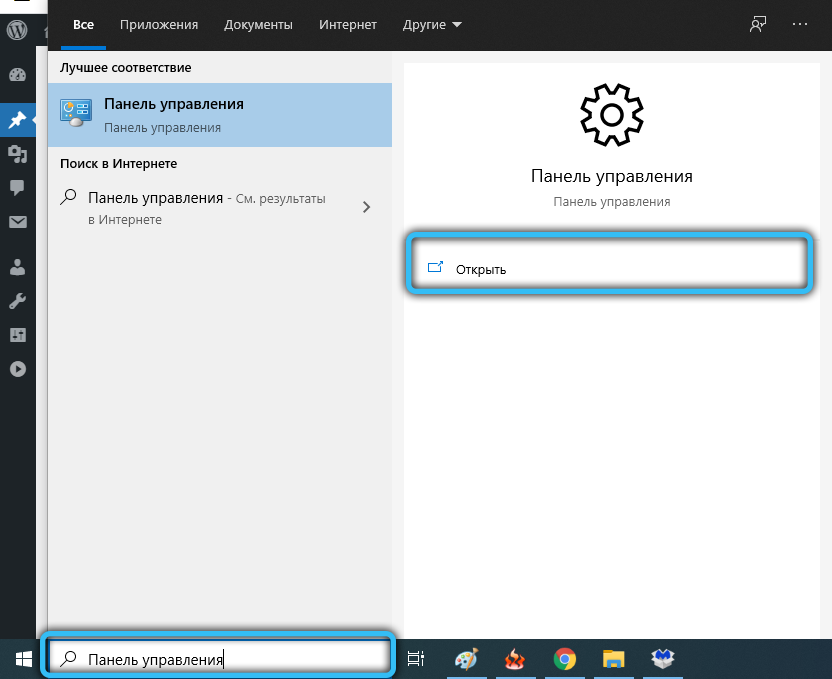
- Ideme na kartu „Programy a komponenty“;
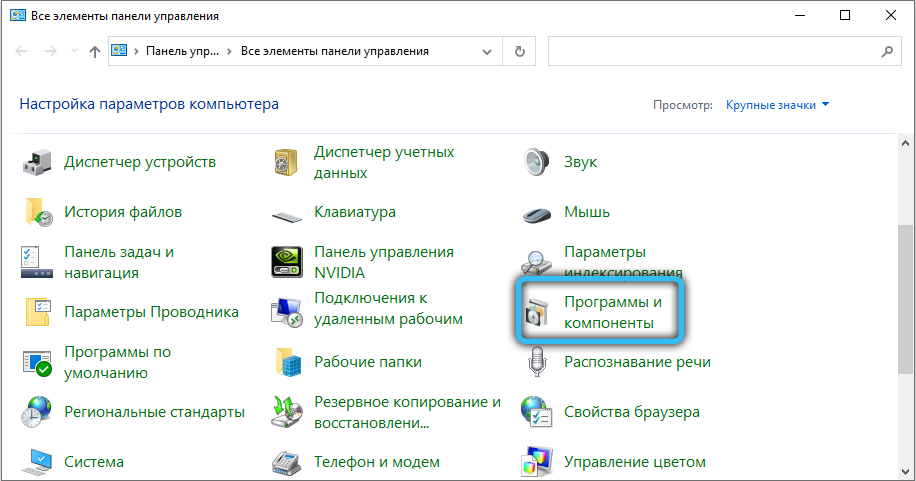
- Hľadáme pokročilú systémovú starostlivosť v zozname nainštalovaných počítačových programov;
- Vyberte ho kliknutím raz kliknutím na riadok ľavým tlačidlom myši;
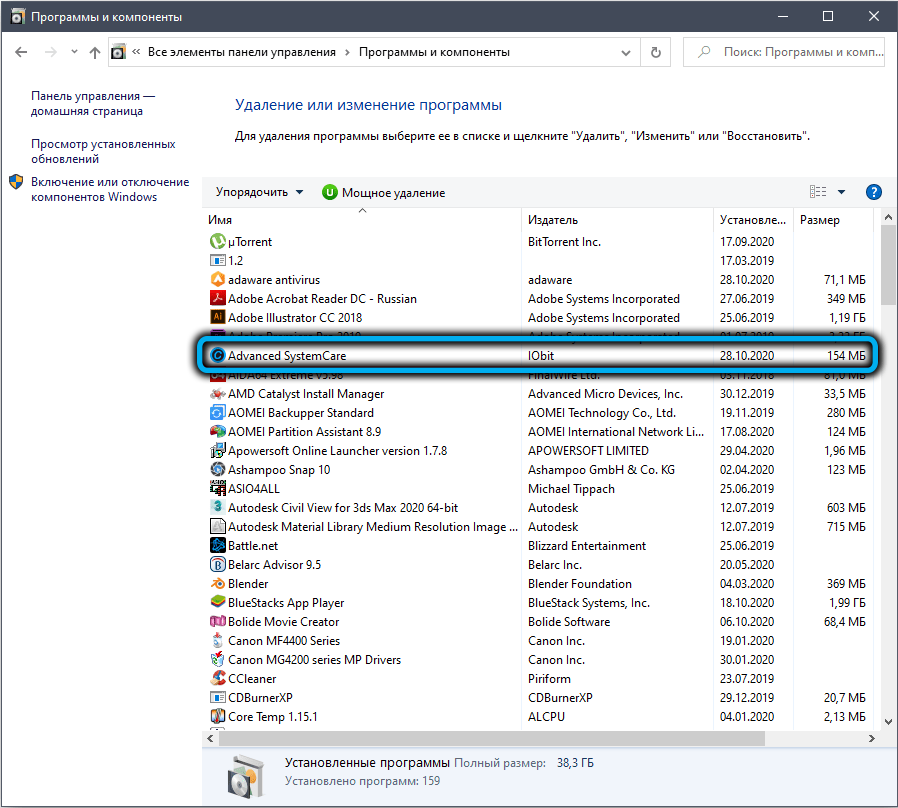
- Kliknite na tlačidlo „Odstrániť“;
- Potvrdzujeme naše akcie.
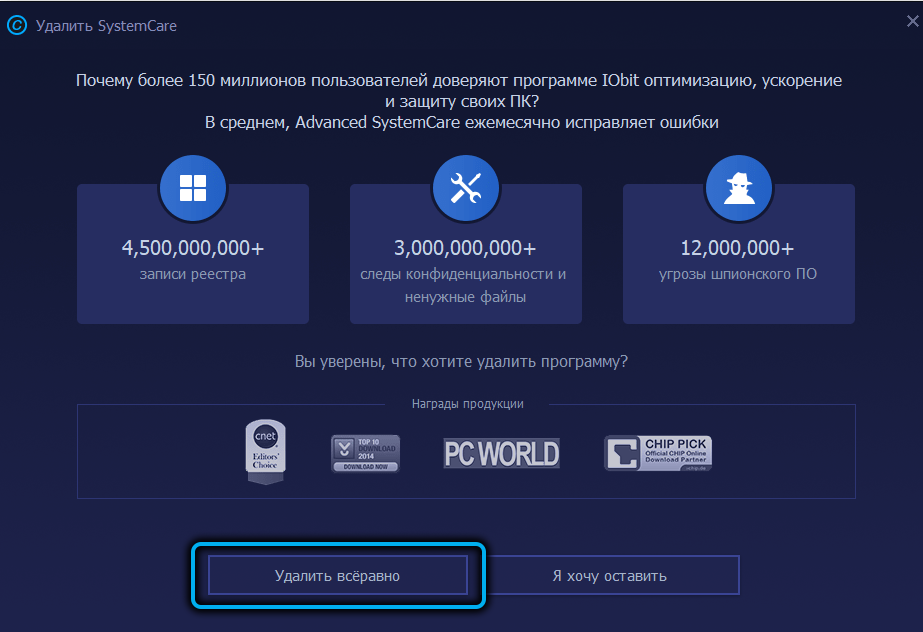
Nástroje Windows 10
V aktuálnej verzii operačného systému od spoločnosti Microsoft sa poskytuje nový mechanizmus na odstránenie aplikácií, ktorý funguje rýchlejšie ako univerzálna metóda:
- Prejdeme „štart“ do „parametrov“ a klikneme na ikonu prevodového stupňa;
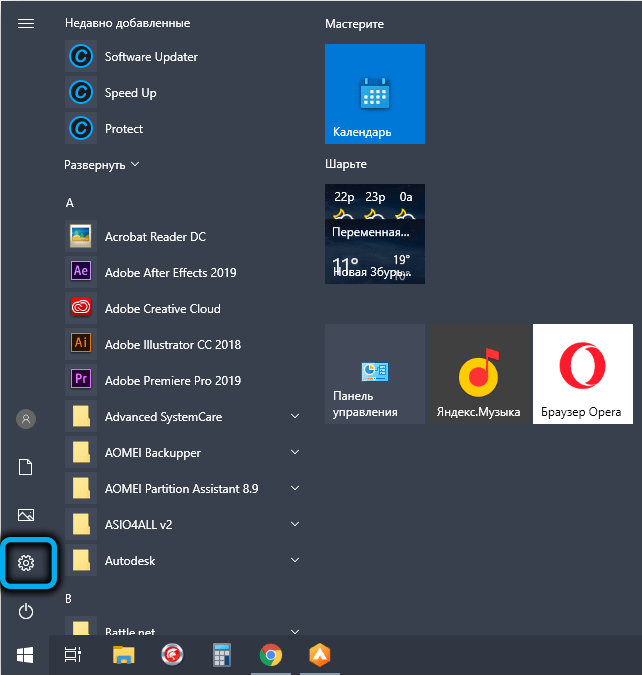
- Vyberte kartu „Application“;
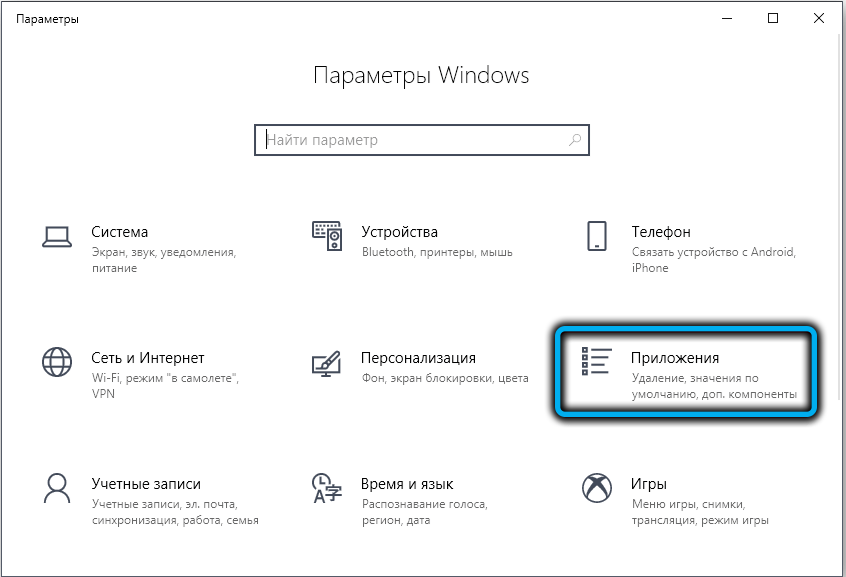
- Nájdite riadok „Advanced SystemCare“, vyberte ho ľavým tlačidlom a kliknite na tlačidlo „Odstrániť“;
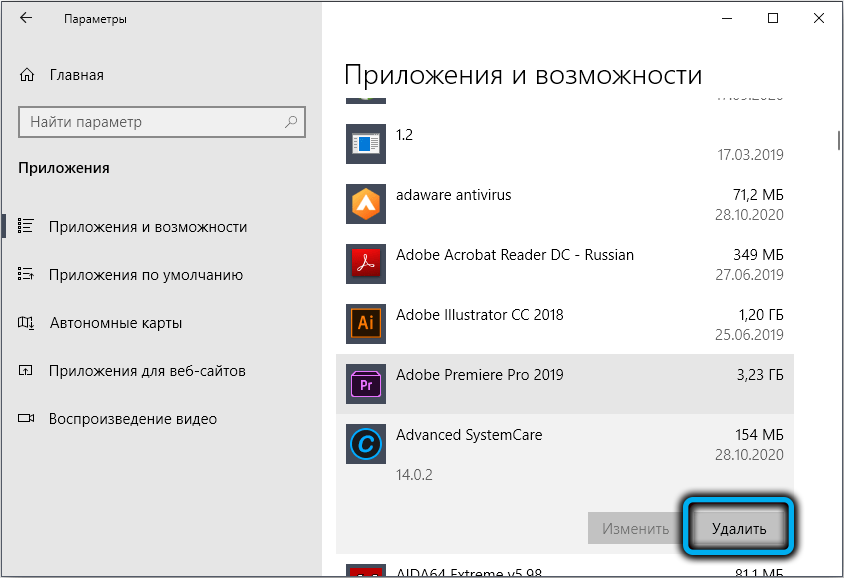
- Potvrdzujeme naše kroky po vystúpení spoločnosti Dei -Relay;
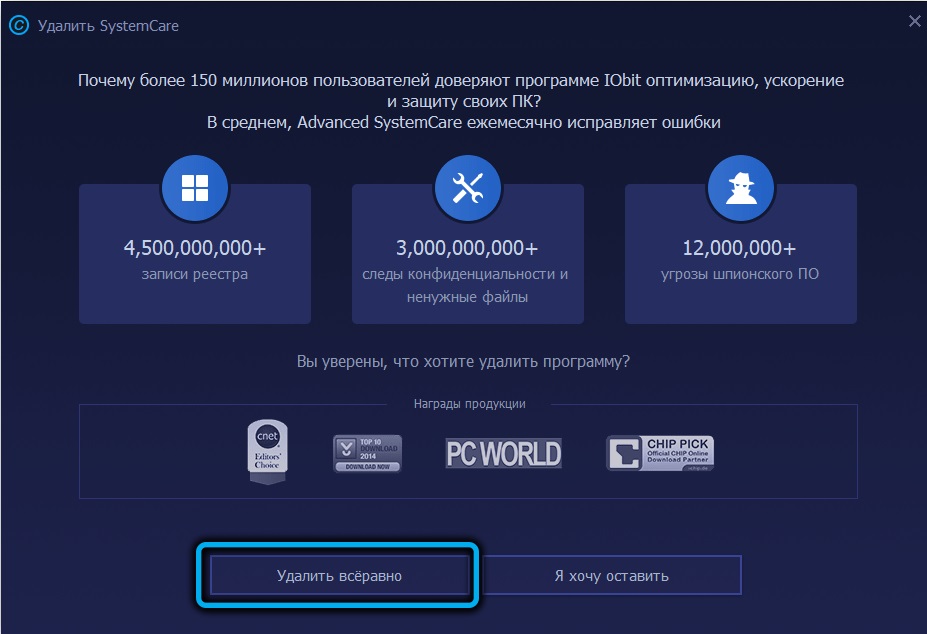
- Vložte kontrolné body oproti všetkým trom parametrom do hornej časti nasledujúceho okna a kliknite na tlačidlo „Pokračovať“;
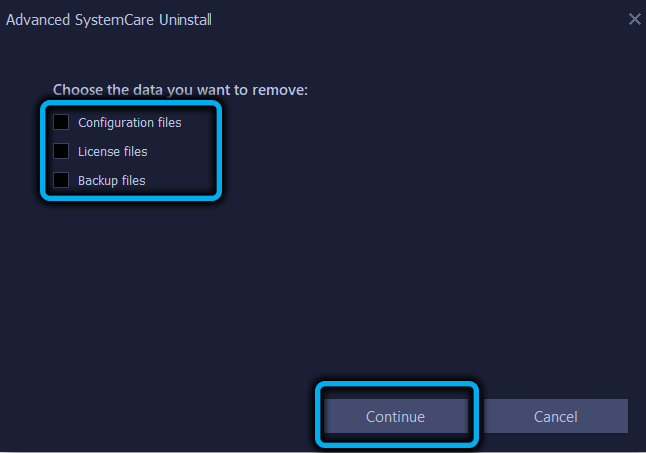
- Čakáme na koniec procesu programu.
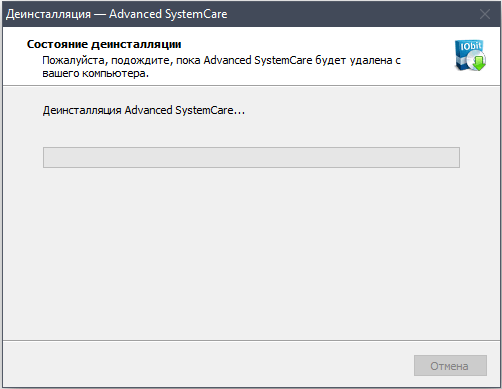
V „najlepších desiatich“ môžete použiť alternatívnu možnosť odstránenia: kliknutím na tlačidlo „Štart“ nájdeme v pravom bloku Advanced SystemCare, kliknite na riadok PKM a vyberte položku „Odstrániť“ v kontextovej ponuke. K dispozícii bude prechod na nástroj „program a komponenty“ a potom už viete, čo máte robiť.
Čistenie zvyškových súborov
Ak chcete úplne odstrániť pokročilú systémovú starostlivosť z vášho počítača, nemôžete to urobiť bez tohto kroku - nechceme odpadky vo forme zvyškových súborov, ktoré štandardný dei -reinstall nie je schopný zvládnuť v systéme.
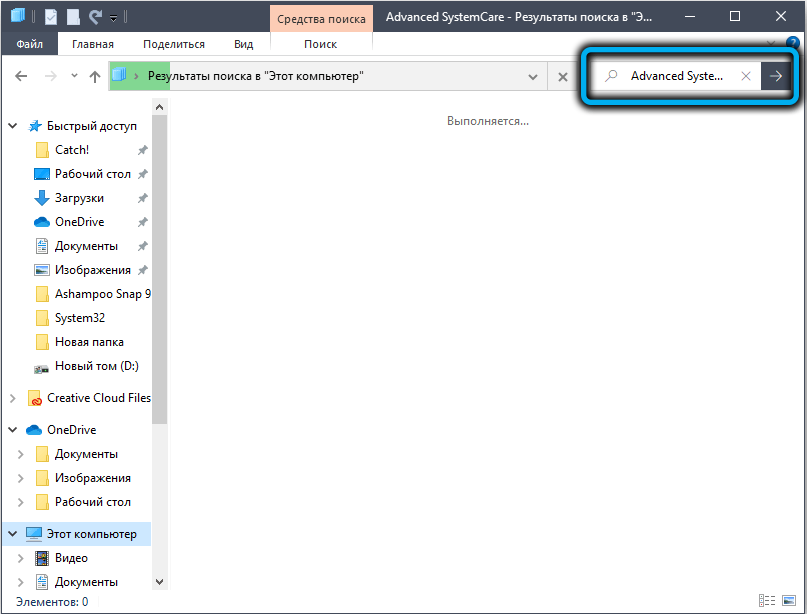
Najprv môžete použiť hľadanie dirigenta, v ktorom riadime názov programu. Všetky nájdené komponenty, samostatné súbory a priečinky, odstránenie, kliknutie na nich PKM a výber možnosti „Odstrániť“.
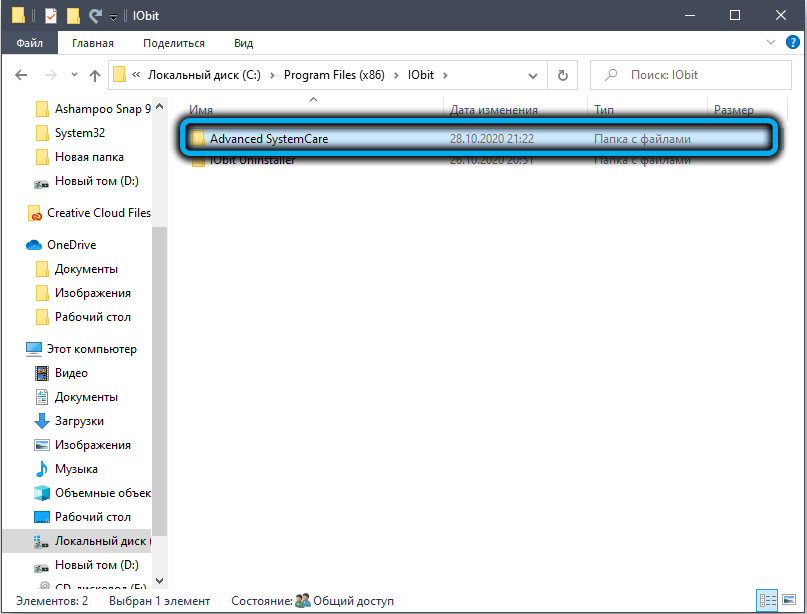
Začneme čistiť register:
- Klikneme na kombináciu win+r, zadajte regedit do konzoly, potvrďte Enter stlačením;
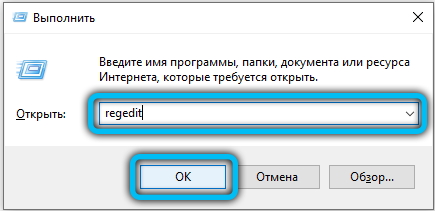
- V hornej ponuke vyberte položku „Upraviť“ v podponune, ktorá sa otvára - položka „Search“;
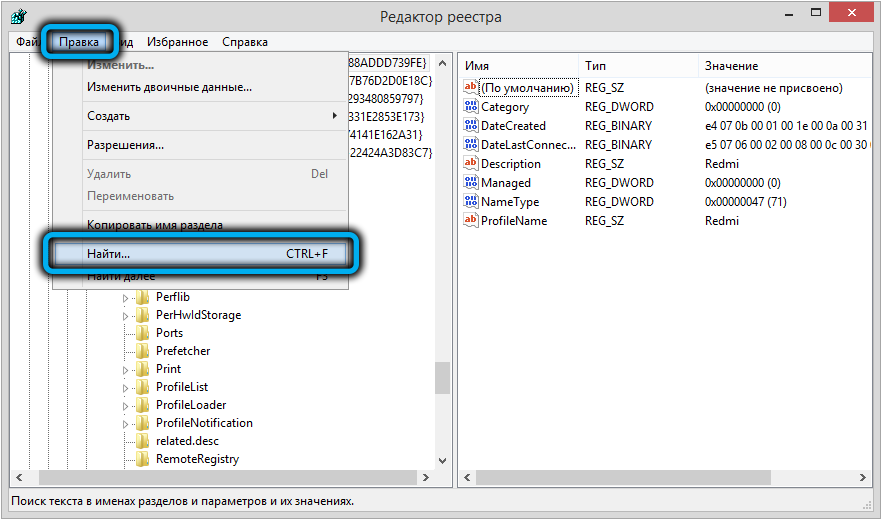
- Vyhľadávací panel môže byť tiež spôsobený Ctrl+F;
- Do poľa vyhľadávania zadajte názov programu a kliknite na tlačidlo „Nájsť ďalej“;
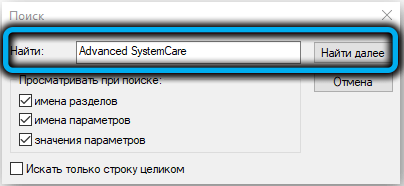
- Odstráňte všetky nájdené vetvy (kliknutím na PKM a výberom položky „Odstrániť“).
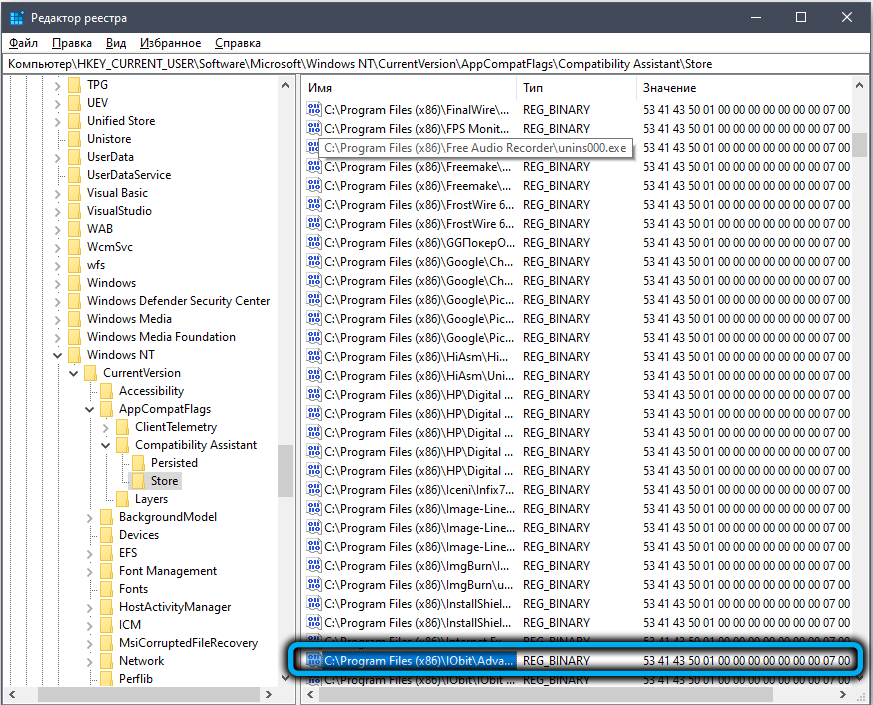
Po reštarte dostaneme „čistý“ počítač, bez stopy pokročilých systémových starostlivosti.
Používanie verejných služieb
Sieť má veľa programov od výrobcov tretích stránok vykonávajúcich aplikácie nainštalované v systéme Windows, pričom táto práca funguje efektívnejšie ako vybudované -v inscenácii znamená. Zvážte najobľúbenejšie z nich.
Ccleaner
Možno je to najslávnejší nástroj na otvorených priestoroch Runet, ktorý nájde väčšinu súborov odpadu a záznamov registra pomocou jedinečných algoritmov jeho vlastného vývoja.
Ako použiť:
- Spustíme nástroj, kliknite na ľavý panel na karte „Nástroje“;
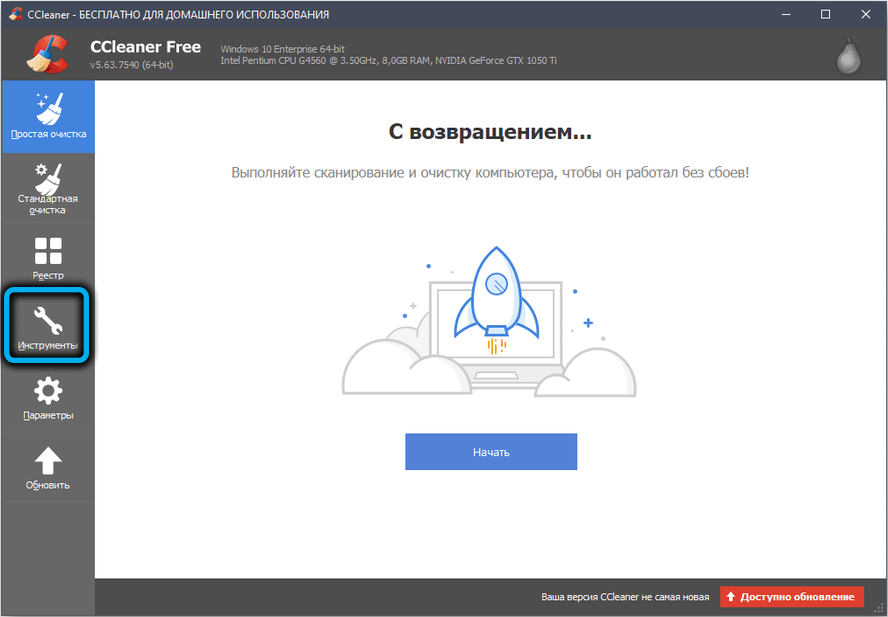
- Otvorí sa okno s „odstránením programov“. Hľadáme pokročilú systémovú starostlivosť v zozname, zvýrazňujeme ju jedinou tlakom latier;
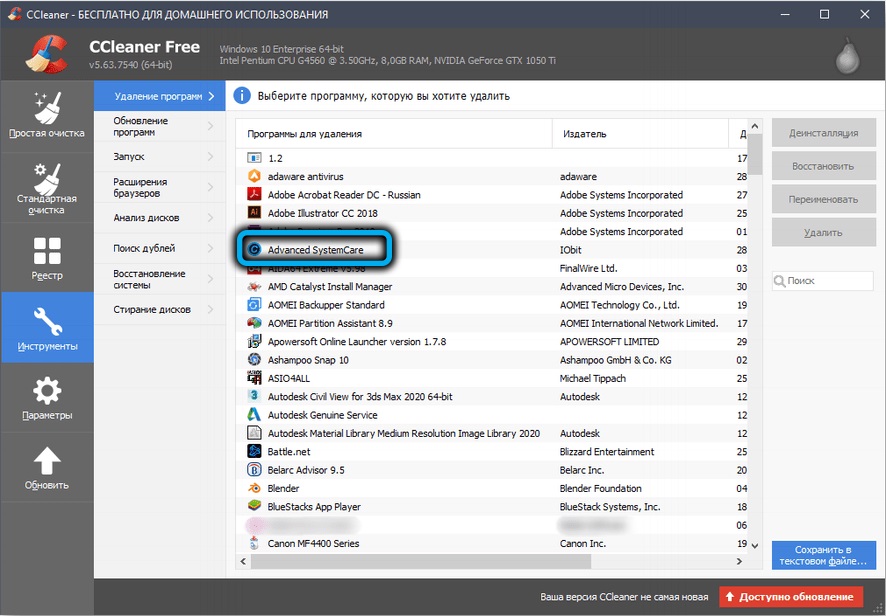
- V pravej ponuke je aktivované tlačidlo „Deification“ (zmeňte farbu na modrú), kliknite na ňu;
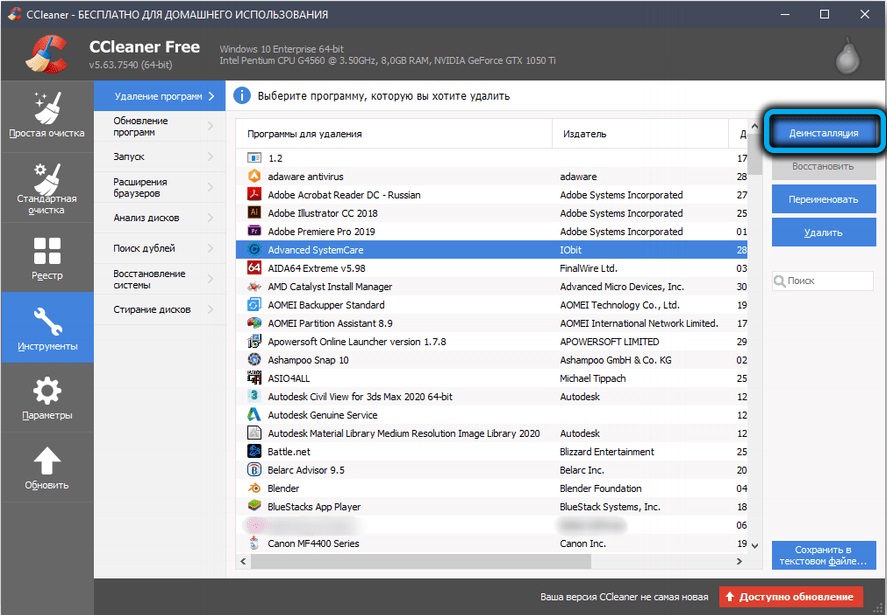
- Začne sa značkový Deinstal, s ktorým robíme, ako je opísané vyššie.
Iobit odinštalujúci
Druhý najobľúbenejší produkt na odstránenie programov. Zaujíma nás, že tá istá spoločnosť bola vyvinutá rovnakou spoločnosťou, ktorá vytvorila pokročilú systémovú starostlivosť.
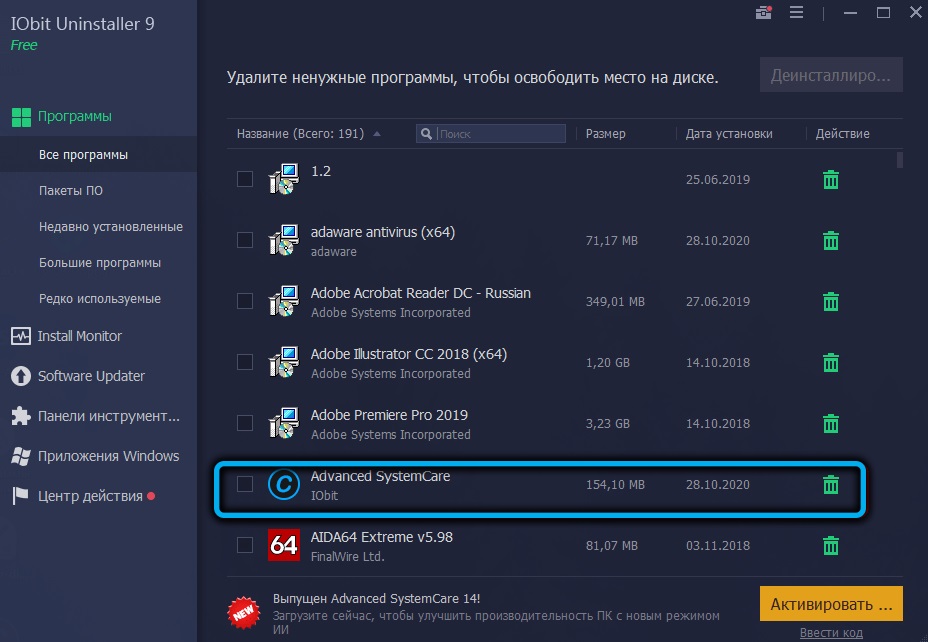
Tu je odstránenie ešte jednoduchšie, pretože už na hlavnej obrazovke bude na počítači nainštalovaný zoznam programov. Musíme len nájsť ten pravý a kliknúť na zelený kôš vpravo. Ďalej vložte kontrolné body, aby ste odstránili zvyškové priečinky a súbory a kliknite na tlačidlo „Feed“.
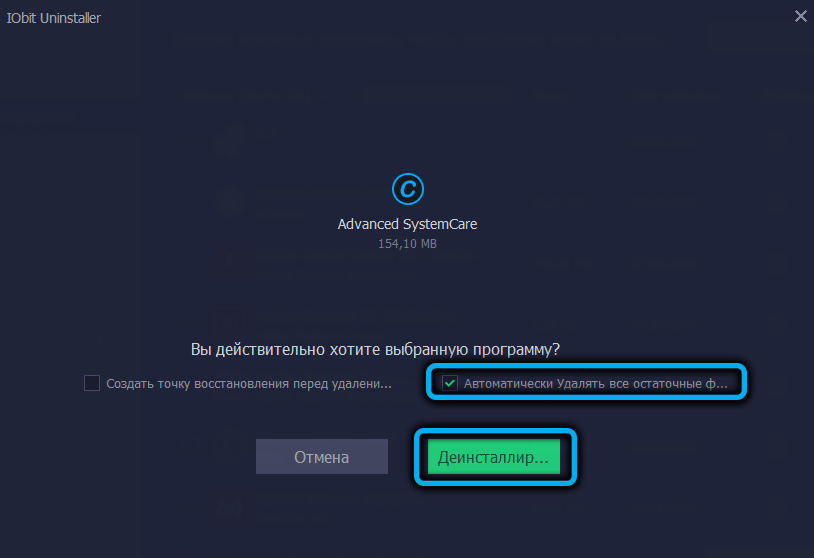
Čakáme na koniec procesu a uvidíme, koľko a čo bolo vymazané. Mimochodom veľmi významný.
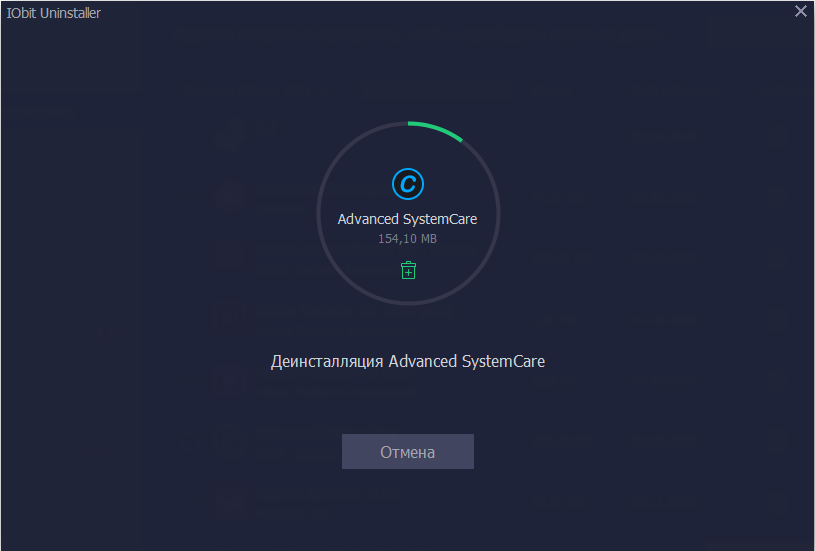
Mäkký organizátor
Tu je odstránenie rovnako jednoduché a rýchlo ako v predchádzajúcom programe - bezprostredne po spustení sa zobrazí zoznam programov nainštalovaných v počítači, v ktorých potrebujete nájsť pokročilú systémovú starostlivosť, vyberte riadok a stlačte tlačidlo „Odstrániť program“.
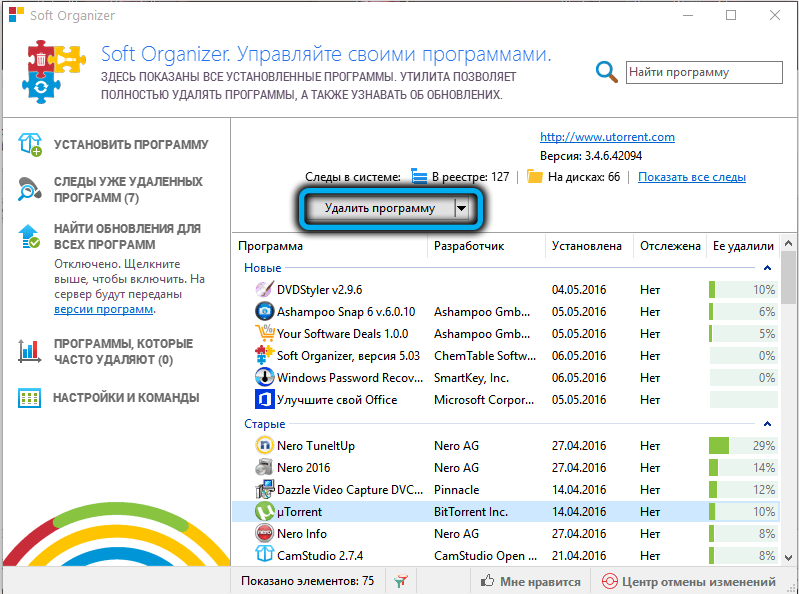
Jedinou mínus nástrojov je to, že vykonáva štandardné odstránenie, na odstránenie odpadu by ste mali použiť pokyny uvedené v „čistení zvyškových súborov“.
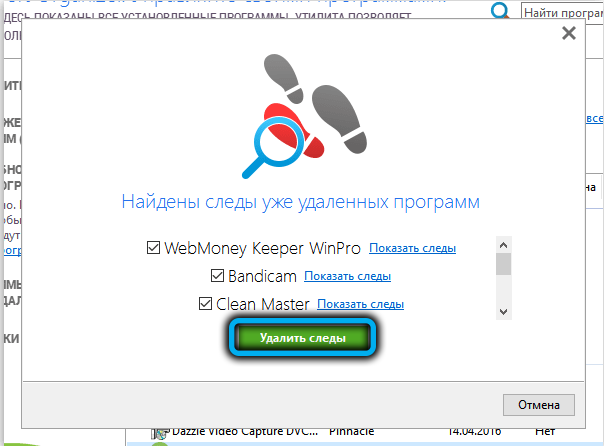
Ostatné programy
V skutočnosti je v sieti veľa verejných služieb, medzi nimi sú dobre známe a nie príliš dobre, dobre sa dostávajú k ich úlohe a tí, ktorých účinnosť nie je zďaleka dokonalá. V každom prípade sa princíp štandardného odstraňovania programov používa všade rovnako.
Záver
Stretli ste sa teda s pomerne užitočným užitočnosťou na uvedenie počítača v poriadku. Je potrebné poznamenať, že tento nástroj nie je určený na časté používanie - iba preto, že úplná kontrola počítača vyžaduje veľa času. Ale pravidelné skenovanie približne raz mesačne alebo menej vám pomôže dosiahnuť optimálne fungovanie operačného systému a všetkých jeho komponentov.
- « Ako otestovať grafickú kartu pomocou MSI Kombustor
- Anizotropné filtrovanie Čo je to, čo ovplyvňuje, či je potrebné zahrnúť »

